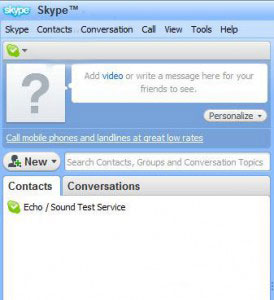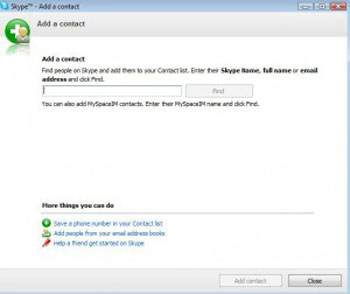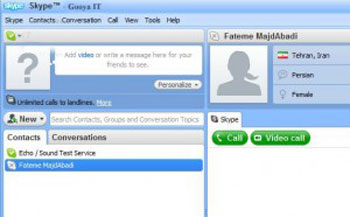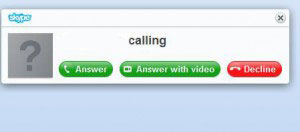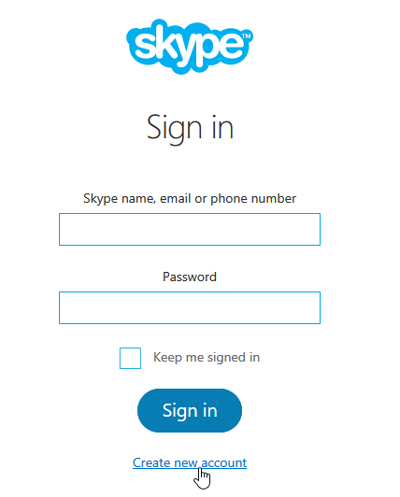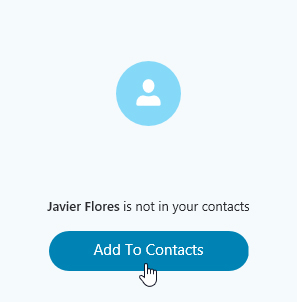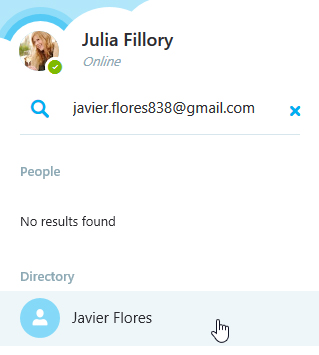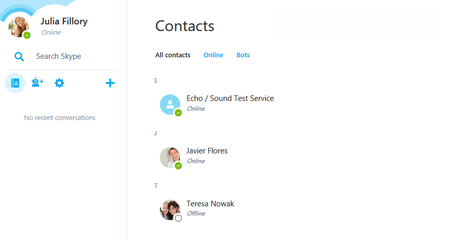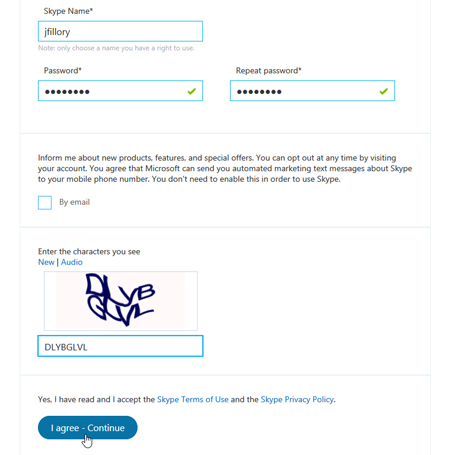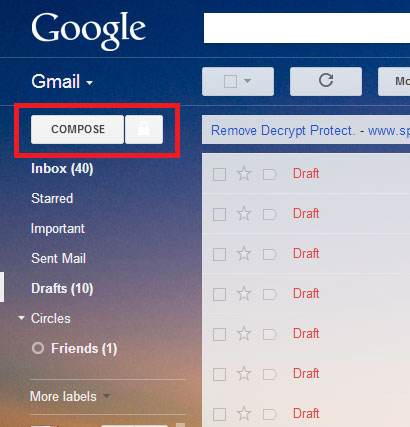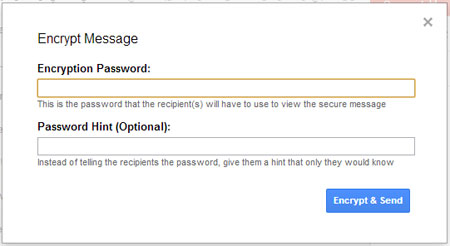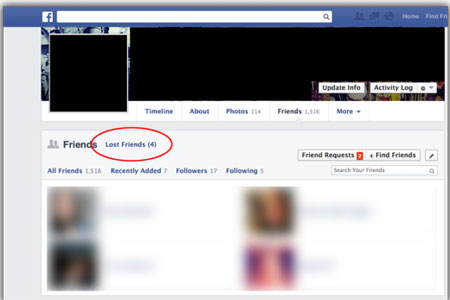قالب های فارسی وردپرس 4
این وبلاگ جهت دسترسی آسان شما عزیزان به قالب های برتر وردپرس به صورت فارسی تدوین و راه اندازی شده است.قالب های فارسی وردپرس 4
این وبلاگ جهت دسترسی آسان شما عزیزان به قالب های برتر وردپرس به صورت فارسی تدوین و راه اندازی شده است.بازگردانی صفحهی دانلود مرورگر فایرفاکس به حالت قبلی
در نسخههای جدید فایرفاکس، ظاهر صفحهی دانلود این مرورگر تغییر یافته است و دیگر همانند گذشته به صورت یک پنجرهی مجزا نمایش داده نمیشود و به صورت یک نوار کوچک در بالای مرورگر ظاهر میشود. اگر شما از آن دسته افرادی هستید که ظاهر قبلی را میپسندید، در این ترفند نحوهی بازگشت به حالت قبلی را برای شما شرح میدهیم.
بدین منظور:
به افزونهای به نام Download Windows نیاز است.
برای نصب آن میبایست ابتدا به لینک زیر رفته و بر روی دکمهی Add to Firefox کلیک کنید:
https://addons.mozilla.org/en-US/firefox/addon/downloads-window/
پس از نصب افزونه، مرورگر را بسته و مجدداً باز کنید تا تغییرات اعمال گردد.
چه طور با Skype کار کنیم؟
در مقاله قبل یاد گرفتیم در اسکایپ اکانت بسازیم. حال وقت آن است که بیاموزیم چه طور با اسکایپ کار کنیم!
در اسکایپ Sign in کنید. برای صحبت کردن با دوستانتان باید آنها را پیدا کنید. به این صورت که از ابزارهای سمت چپ، روی گزینه New کلیک و New Contact را انتخاب کنید.
سپس تصویری مانند زیر باز خواهد شد.
اسم،آی دی اسکایپ و یا ایمیل دوستتان را وارد کنید و find را بزنید تا دوستتان را بیابید. توجه داشته باشید دوستتان حتما باید اسکایپ را دانلود کرده و در آن پروفایل ساخته باشد.
بعد از آنکه فرد مورد نظرتان را پیدا کردید، روی گزینه Add Contact کلیک کنید تا به لیست دوستانتان اضافه شود.
برای مثال من یک پروفایل اسکایپ ساختم و اسم خودم را مطابق روش بالا به لیست دوستان اضافه کردم. اگر روی اسم فردی که می خواهید با او صحبت کنید، یک بار کلیک کنید تصویری مانند زیر برایتان باز می شود.
مطابق شکل بالا دو گزینه سبز رنگ، زیر توضیحات اکانت فرد مورد نظر قرار دارد. اگر سیستم شما مجهز به دوربین است و می خواهید تصویرتان را هم بفرستید روی گزینه video call و در غیر این صورت روی call کلیک کنید.
فرد مورد نظر اگر آنلاین باشد، صفحه ای مانند زیر برایش باز می شود که در صورت تمایل می تواند به آن پاسخ بدهد.
گزینه اول از سمت چپ ارتباط صوتی ست. گزینه وسط ارتباط صوتی و تصویری ست و گزینه ی آخر قطع تماس است.***
اسکایپ نرم افزاری بسیار مشهور است که برای شما امکان چت و گفتگو صوتی را با دوستان از طریق اینترنت در کامپیوتر و ویندوز شما فراهم می کند. برنامه اسکایپ همانند تلفن عمل کرده و دو طرفی که قصد ارتباط با یکدیگر را دارند باید این برنامه را نصب داشته باشند. همچنین در نرم افزار Skype امکان برقراری ارتباط تصویری به وسیله دوربین های اینترنتی و گفتگوی متنی و حتی انتقال فایل نیز وجود دارد.
نرم افزار Skype از کیفیت بالایی در انتقال صدا برخوردار می باشد حتی بیشتر از ارتباط تلفنی که از مناطق دور برقرار می شود.
ثبت نام در اسکایپ
امروز با اموزش اختصاصی اسکایپ در خدمت شماییم امیدواریم مورد توجه واقع شود.
ابتدا به سایت skype.com وارد شوید.
مانند شکل بالا بر روی Get Started کلیک کنید.
وارد صفحه ای مانند بالا می شوید.
نکته: اگر شما حساب فیسبوک یا مایکروسافت دارید نیاز به ایجاد حساب ندارید و با انها می توانید از اسکایپ استفاده کنید.
برای
وارد شدن با حساب های مایکروسافت یا فیسبوک از بخش “Skip this step by
signing in with your Microsoft or Facebook account” بر روی اکانت مورد
نظر کلیک کنید.
برای ایجاد حساب با ما همراه باشید.
اسم خودتان را در بخش “First name”بنویسید. و نام خانوادگیتان را در “First name” بنویسید.
در بخش “Your email address” ایمیل خود را وارد کنید و در “Your email address” تکرار ایمیل خود را بزنید.
در بخش “ Profile information” فقطکشور و زبان باید وارد شود و دیگر اطلاعات دل بخواهی است.
“Birthday”:تاریخ تولد
“Gender”:جنسیت
“Country/Region”:کشور
“City”:شهر
“Language”:زبان
“Mobile phone number”:شماره تلفن موبایل
در “Skype Name” نامی که می خواهید برای اکانت اسکایپتان داشته باشید را وارد کنید.
در “Password” , “Repeat password” رمزی را که می خواهید برای اکانت خود انتخاب کنید.(اگر با اخطار poor روبه رو شدید چند حرف هم در پسورد خود انتخاب کنید.)
در اخر هم کد امنیتی را داخل جای ان وارد کنید در صورتی که قادر به خواندن ان نیستید refresh را بزنید و برای راحت تر بودن می توانید listen را بزنید تا حروف برای شما خوانده شود.
و در انتها هم بر روی “i agree -Continue “کلیک کنید.
در صورتی که صفحه ای مانند بالا دیدید ثبت نام شما با موفقیت انجام شده و الان شما نیاز به دانلود برنامه ی اسکایپ دارید برای اینکار بعد از ثبت نام و ورود به اکانت در صفحه اصلی لینک دانلود گذاشته شده و شما می توانید دانلود کنید.
آیا شما نیز از آن دسته کاربرانی هستید که در این دنیای جدید، به دنبال آن هستید که بیشترین امنیت را در ارتباطات خود ایجاد کنید؟ آیا نمیخواهید حتی به این بیندیشید که ایمیلهای شما توسط فرد یا افرادی دزدیده و خوانده شود؟
شما تنها نیستید. بسیاری از ما این روزها از ایمیل برای فرستادن اسناد و اطلاعات حساس همچون رمزهای عابر بانک و تصاویر شخصی و مانند آن استفاده میکنیم. پس بیایید ایمیلهایمان را رمزگذاری کنیم.
این روزها امنیت و حوزه خصوصی در دنیای جدید ارتباطات، کالایی گرانبهاست، به ویژه در جایی که شرکتهای بزرگ ارتباطات، شما را به شدت زیر نظر دارند و NSA حتی در اتاق آنجلا مرکل از وی جاسوسی میکند! در نتیجه اگر به دنبال کمی امنیت میگردید، نباید SecureGmail را از دست بدهید.
مراحل طراحی سایت فروشگاهی
مرحله نخست – یک اسم گستره خریداری کنید.
خیلی روشن است که شما برای تاسیس یک سایت فروشگاهی، در نخست به یک نام پهنه مناسب احتیاج دارید. شما باید یک اسم حوزه ای را گزینش کنید که از طریق اسم بازرگانی (برند) شما به راحتی معرفی شود. اگر شما قصد فروش محصولات انبوه و برندسازی را دارید، باید یک نام گستره سفارشی را خریداری کنید. دقت کنید که برگزیدن اسم پسندیده برای سایتتان ارتباط مستقیمی با سئو سایت فروشگاهی دارد. بعد سعی نمایید که اسمی روشن و پیوسته با فروش محصولتان گزینش کنید.
مرحله دوم – یک گسترش دهنده وب را پیدا کنید.
این یک جز حیاتی در تاسیس سایت فروشگاهی شماست. اگر می خواهید سایت تان را در مدت سررسید نسبتا کوتاه و به چهره چیره دست تاسیس کنید، اطمینان حاصل کنید که یک گسترش دهنده وب کارآزموده را استخدام کرده باشید. بعضی مواقع سئو سایت فروشگاهی باید حتما بدست کارآزموده سئو سپریدن پذیرد. تعبیه یک جدول زمانی برای تعیین اینکه چه مدت زمان لازم است تا سایت تاسیس شود، لازم است. اطمینان حاصل کنید که آن ها یک پس زمینه طراحی گرافیکی دارند تا بتوانند تصاویری را که با سایت شما هماهنگ می شوند، برش دهد. اغلب صاحبان کسب و کار، پیش از اینکه پیشه را شروع کنند تحقیقات لازم را اتمام نمی دهند و به سرعت مشارکت با یک گسترش دهنده را پیش درآمد می کنند. فرمان ندهید که این اتفاق برای شما رخ دهد، زیرا شدنی است، کار روی تارنما شما متوقف شود. اگر بخواهید اطلاعات بیشتر در مورد مدت زمانی که سایت فروشگاهی تان باید راه اندازی شود؛کسب کنید، می توانید با یک متخصص طراحی وب تماس بگیرید.
مرحله سوم – تمام مدارک و اسنادی را که برای یک کسب و کار قانونی نیاز دارید، تهیه کنید.
کسب و کار خود را به صورت قانونی ثبت کنید، یک پروانه فروش گرفتن کنید و از مشاغل قانونی شروع کنید. برای برپایی سوداگری خویش باید از یک وکیل کمک بگیرید. اگر یک کمپانی غیرانتفاعی یا شرکتی با مسئولیت محدود را شروع می کنید، باید با آیین نامه مناسب سازمان تان آن را ثبت کنید. علاوه بر این، اگر فروش مالیاتی را اتمام می دهید، باید پروانه فروش را اخذ کنید.
مطالب دیگر
افزایش رتبه سایت به کمک دست موزه پنهان و قدرتمند گوگل، گوگل…
مهر ۳, ۱۳۹۷
افزونه Yoast WordPress SEO و خطرات استفاده از آن
مهر ۱, ۱۳۹۷
مرحله چهارم – پلتفرم تجارت الکتروینک و میزبانی وب (هاست) خویش را مشخص کنید.
برای صرفه جویی در وقت و هزینه، یک پلتفرم بازرگانی الکترونیک را انتخاب کنید. می توانید از، Shopify WooCommerce یا BigCommerce کمک بگیرید. اکثر توسعه دهندگان وب با این ها آشنا هستند و این پلتفرم ها ساخت پلاگین و پردازش پرداخت را آسان می کنند و کار شما را برای سئو سایت فروشگاهی تان راحت تر می کنند.
مرحله پنجم – تمی را پیدا کنید که با تجارت الکترونیک شما مطابقت داشته باشد.
برای صرفه جویی در سررسید می توانید از تم های آماده استفاده کنید و آن را از سایت هایی مشابه نیل وب خریداری کنید. طرحی را گزینش کنید که دریافتن و نگاه آن به نقطه نظر تجارت شما کم و بیش تر باشد. قالب ها و تم های بسیاری به چهره حاضر وجود دارد و شما می توانید به راحتی از آن ها بهره ببرید. قالب نیز ارتباط مستقیمی با سئو سایت فروشگاهی دارد.
مرحله ششم – سایت خود را به صورت زنده و فعال قبل ببرید.
به محض اینکه شما متعهد به آغاز کسب و کار خود شدید، سایت تان را فعال کنید؛ حتی قبل از اینکه لیست محصولات خود را پرکار کنید. به توسعه دهنده وب خویش بگویید تا یک صفحه ” در ارتباط با ما ” و یک صفحه ” تماس با ما ” ایجاد کند. لازم نیست که در ابتدا زیبایی داشته باشد، بلکه مهم کاربردی بودن سایت شما مهم است. زیرا در همان پیش درآمد در نتایج جستجوی موتورهای جستجو پیمان خواهید گرفت و این برای سئو سایت شما خیلی خوب است.
مرحله هفتم – به سایت تان محتوا اضافه کنید.
وقت آن واصله است که فروشگاه تان را طراحی کنید. شما می توانید صفحات، محصولات، پست های وبلاگ، تصاویر، متن، فیلم ها و موارد دیگر را به فروشگاه اینترنتی خود اضافه کنید الی مشتریان تان در باره خرید از شما احساس بهتری داشته باشند. محصولات خویش را در بهترین شرایط شدنی نمایش دهید و اطمینان حاصل کنید که تم گزینش شده شما با محصولات و نوع کسب وکارتان سازگاری و تناسب دارد. محتوا مهمترین تقسیم سئو سایت فروشگاهی است.
مرحله هشتم – PitchBox
ایجاد رابطه با مخاطبین رسانه ها و شبکه ها زیاد مهم است. اینجاست که PitchBox وارد می شود. PitchBox به چهره خودکار یک سری کارها را انجام می دهد و شما می توانید به کمک آن بر روی آنچه اتمام می دهید، بیشترین تمرکز را داشته باشید. PitchBox کمک می کند تا سعی های خود را گسترش دهید و بهتر بتوانید مدیریت امور کاری را به عهده بگیرید. PitchBox یک منبع عالی برای برپایی ارتباطات با کیفیت است.
مرحله نهم – گسترش روابط سفارشی
روابط سفارشی هم برای فروشندگان مهم است و هم برای رسانه ها. اگر شما کامیاب به سئو کردن سایت فروشگاهی میموس و پیاده سازی راهبرد سئو شوید، قطعا شما روابط سفارشی با ارزشی را فهم کرده اید. اطمینان حاصل کنید که وب سایت شما چیزی ارزشمند را ارائه کند. به طور مثال، شما یک فروشگاه آنلاین دارید که سس ماکارونی x را به فروش می رساند. می توانید تخصص تان در این مقوله را از راه ارسال مقالات آموزشی به علاقه مندان پخت و پز ارائه دهید و دستورالعمل های لذیذ خود را به اشتراک بگذارید.
مرحله دهم – یک دروازه پرداخت تهیه کنید.
گرفتن استجابت برای یک دروازه پرداخت و پردازنده کارت اعتباری، پروسه آسانی نیست. فلذا پیش از شروع، تحقیقات لازم را اتمام دهید و اطمینان حاصل کنید که حاضر هستید. قبل ازدرخواست، باید یک فرآیند پرداخت امن در تارنما خود ایجاد کنید. باید یک حساب بانکی شفاف داشته باشید و شماره حساب بانکی تان را در اختیار کابران پیمان دهید. تاسیس دروازه پرداخت و پردازش کارت اعتباری می تواند مدتی طول بکشد ولی باید تا آخرین دقیقه منتظر ماند.
مرحله یازدهم – مشخص کردن شیوه بسته بندی محصولات، انبار کردن و حمل و نقل محصولات.
قبل از اینکه وب سایت خویش را راه اندازی کنید، باید چگونگی ذخیره و بارگیری موجودی خویش را دریابید. شما باید میزان ذخیره سازی سفارشات خویش را برای فروشندگان تان تعیین کنید. بعضی از سؤالاتی که باید استجابت دهید عبارتند از: شما از چه گونه حمل و نقلی بهرهگیری می کنید؟ آیا تمام موجودی خود را در یک انبار اندوخته می کنید؟ در بسته شما چه چیزی پیمان دیتا می شود؟ بسته بندی شما چه اندازه ای است؟ آیا شما منظور دارید هر نوع موادی را در بسته های خویش قرار دهید؟ چه محدودیت های حمل و نقلی در مورد هر یک از محصولات شما هستی دارد (به عنوان مثال، بعضی از محصولات زیبایی فقط از راه زمین حمل می شود)؟
این ابزار یکی از الحاقات (Extension) گوگل کروم است که با نصب آن خواهید توانست ایمیلهایی را که با جیمیل فرستاده میشود، مطمئن رمزگذاری کنید. در واقع این افزونه، ایمیلهای شما را با یک رمز عبور، کدگذاری میکند که کاربر مقصد برای خواندن آن باید این رمز را داشته باشد.
وقتی این افزونه را از App Store گوگل روی کروم نصب کنید و وارد جی میل خود شوید، نخستین تغییری که میبینید، این است که در کنار دکمه COMPOSE یک دکمه کوچک با تصویر یک قفل روی آن قرار گرفته که مخصوص فرستادن ایمیلهای رمزگذاری و کد شده است:
با زدن این دکمه پنجره فرستادن ایمیل در حالت کدگذاری شده باز میشود:
پس از تنظیم محتویات و متن ایمیل و هنگامی که روی دکمه Send Encrypted کلیک کنید، پنجرهای برای دریافت رمز عبور و همچنین در صورت تمایل کلمه یادآوری رمز باز خواهد شد که در آن باید گذرواژه مورد نظر را که تنها شما و شخص مقصد از آن آگاهی دارد، وارد کنید:
نکته جالب در اینجاست که حتی اگر شخص مورد نظر شما SecureGmail را بر مرورگر خود نصب نکرده باشد، این ابزار در آغاز کار از وی میخواهد، افزونه را نصب کند تا پس از آن قادر به وارد کردن رمز عبور و دیدن محتویات ایمیل باشد.
نکته مهم دیگر درباره این افزونه آن است که همه پروژه شکل کد باز (Open Source) بوده و کاربران حرفه ای، قادر به ایجاد تغییرات در آن برای بهبود یا شخصیسازی ابزار هستند.
همچنین این ابزار از سیستم کدگذاری متقارن یا symmetric بهره میبرد؛ به این معنا که استفاده و انتخاب یک رمز عبور قدرتمند، نکتهای کلیدی است.
البته در این میان، ابزارهای مشابه این ابزار برای کدگذاری ایمیلها وجود دارد که نمونه مشهورتر آن Mailvelope است که پیش از این روی فایرفاکس نیز قابل نصب بود؛ اما گویا به تازگی از افزونههای فایرفاکس حذف شده، ولی آسانی و سادگی نصب و استفاده از SecureGmail و همچنین کدباز بودن این ابزار که درجه اطمینان به آن را بیشتر میکند، از مهمترین دلایل انتخاب ما برای معرفی آن بود. تجربیات شما مانند همیشه مکمل این نوشتار است.
شاید برای شما ضروری باشد که بدانید کدام یک از دوستانتان شما را از لیست دوستانش حذف کرده است و به اصطلاح شما را Unfriend کرده است.اما چاره کار چیست ؟! چاره کار استفاده از یک پلاگین ( افزونه ) رایگان است ! افزونه Unfriend Notify افزونه ای رایگان برای مرورگرهای محبوب موزیلا فایر فاکس و گوگل کروم است که شما را در صورتی که از لیستِ دوستانِ ؛ اقوام ؛ آشنایان و دوستانتان حذف شدید شما را مطلع می سازد.
بدون شک باید اذعان کنم که اگر افزونه Unfriend Notify نبود ؛ شما باید وقت گران بهای خود را صرف می کردید تا به یافتن این که کدام یک از دوستانتان شما را از لیست دوستانش حذف کرده است بپردازید و لیست دوستان آن ها را مدام زیر و رو کنید و به طبع هم کاری حوصله سر بر می باشد و هم کاری زمان بر !
پس از این که افزونه Unfriend Notify را
با موفقیت نصب نمودید ؛ در قسمت فوقانی لیست دوستانتان ؛ لینکی تحت عنوان
نام ” Lost Friends ” مشاهده خواهید کرد.در کنار لینک Lost Friends شما عدد
هایی را خواهید دید.آن عدد ها شمارنده و در حقیقت تعداد افرادی هستند که
شما را Unfriend کرده اند ! حتی اگر زمانی که در محیط مرورگرهای موزیلا
فایر فاکس و گوگل کروم در حال وب گردی در وب سایت های دیگری به غیر از
فیسبوک هستید ؛ افزونه Unfriend Notify هرگونه تغییر و تحول در لیست دوستان
را به شما سریعا گوشزد می کند و شما را از این حیث بی خبر نمی گذارد.
در
پایان باید اضافه کنم که این افزونه رایگان است و نصب پیچیده ای ندارد و
تنظیمات خاصی را نیز به همراه ندارد ؛ کافیست پس از دریافت و نصب ؛ از
افزونه Unfriend Notify لذت ببرید.
حتما تا حالا از Mail ویندوز ۸ استفاده کردید.اگه این طور باشه میدونید که به صورت پیشفرض فقط میل های HOTMAIL رو قبول میکنه.و اگه بشه میل های مختلف و چند میل رو پشتیبانی کنه میشه یک برنامه ی مسنجر عالی.
برای تبدیل mail به messenger برای تمام ایمیل هایتان مراحل زیر را انجام دهید.
۱)وقتی وارد Mail شدید کلید ترکیبی WIN+I را بزنید.
۲)بعد از اون گزینه ی ACCOUNTS رو بزنید.
۳)گزینه ی ADD ACCOUNTS رو بزنید.
۴)بعد سرور ایمیل مورد نظر رو انتخاب کنید.
۵)بعد ایمیل و رمز رو وارد کنید.
تمام;حالا از برنامه به عنوان مسنجر استفاده کنید.
اگر شما از نقشه گوگل برای نشان دادن آدرستان در وبسایت خود استفاده می کنید حتما با قابلیت زوم اسکرولی در نقشه برخورده اید، اما شاید بسیاری با این کار مشکل داشته باشند. بنابر این گوگل در نسخه سوم ای پی آی گوگل مپ خود پارامتری را برای فعال یا غیر فعال کردن این گزینه اضافه کرده است. همچنین با غیر فعال کردن این گزینه شما با اسکرول بر روی نقشه در واقع برخلاف قبل دیگر بر روی صفحه اسکرول می کنید نه نقشه، که این خود مزیت بسیار خوبی می باشد.
نام این پارامتر برای غیر فعال کردن اسکرول، scrollwheel می باشد که آموزش قرار دادن آن در API را خواهیم داد.
نحوه استفاده:
برای بکار بردن این قابلیت کافیست scrollwheel: false را به کد خود اضافه کنید؛
جای به کار بردن این کد در تنظیمات نقشه و زمانی که یک مپ جدید ایجاد می کنید است.
مثال:
var mapOptions = {
zoom: 10,
mapTypeId: google.maps.MapTypeId.SATELLITE,
scrollwheel: false
}
map = new google.maps.Map(document.getElementById(“map”), mapOptions);
در کنار اینها راه زوم در نقشه استفاده از کامند های کنترلی زوم در سمت چپ نقشه است.